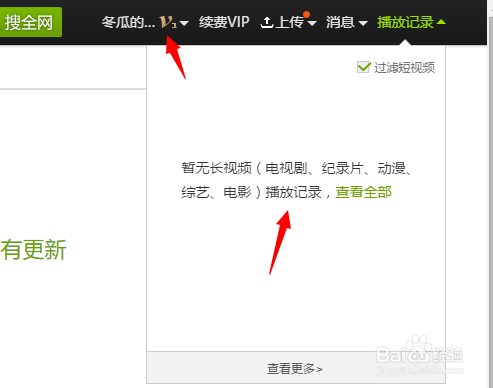1、如下图所示,登录个人爱奇艺VIP账号,单击上方账号旁边的下拉三角,就可以点击进入创建家庭成员界面。
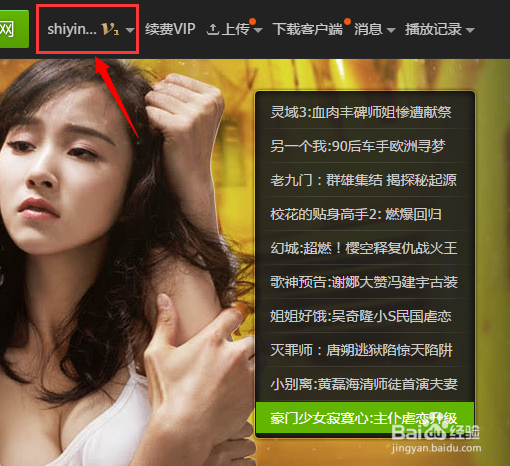
2、在创建家庭成员的界面,点击添加家庭成员选项,按照要求的步骤开始,同时注意阅读下方关于家庭成员的介绍。
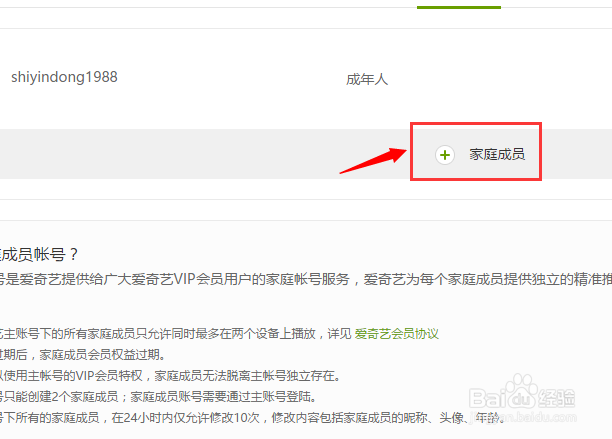
3、如下图所示,已经创建了两个家庭成员账号,可以对年龄进行相应的限制,接下来,小编来演示如何使用家庭成员账号。
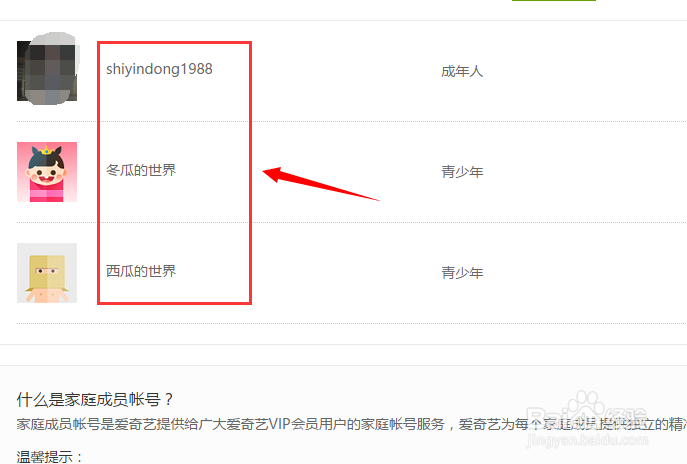
4、再次回到爱奇艺的主界面,点击个人的爱奇艺账号,在下方就可以看到刚刚创建的家庭成员账号。
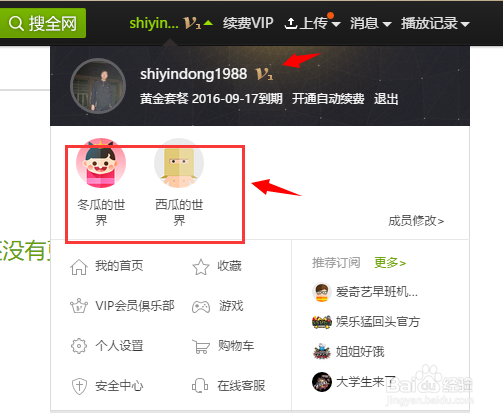
5、还是用刚才的那张图片,在这里,我们可以点击相应的家庭成员账号,就可以实现账号之间的自由切换了。
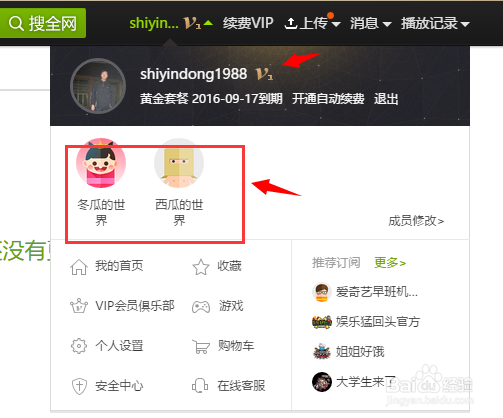
6、当我们切换到相应的家庭成员账号,由于是刚刚创建的账号,所以打开的时候,显示的应该是没有任何播放记录的,如下图所示。